印象 SONAR 7

在全世界一片顶贴中,Sonar7新功能特性提前盛大发布了。在一片惊叹声中,我们来仔细看看Sonar7的这些新特性。
打开Sonar7,第一个印象就是按钮发生变化了,全新3D设计的按钮看起来非常立体,同时还在易于识别方面下了很多功夫。激活状态和没有激活的按钮对比非常明显。

![]() 全新3D设计的按钮
全新3D设计的按钮
除了这方面的变化以外,界面上几乎没有做任何新的变化了。
CD刻录与导入
1. 导入
Sonar7总算支持导入CD音频了,这个功能来的也太迟了。使用上倒是比较方便,支持CD的预听,但是没有预听进度控制,这点不能不说是一个遗憾,相信又要等到以后的版本来解决了。选择一个音轨之后,单击OK按钮就可以把音频从CD里抓取出来,稍等片刻就可以显示在你的工程项目中,如果没有指定的音轨,Sonar7会自动创建一个音轨来显示这个CD音频。如果想一次导入CD里的多条音轨,按住CTRL键就可以进行多重选择了。导入进Sonar7之后,软件会自动排列音轨。
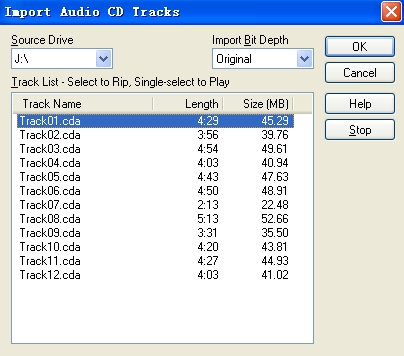
![]() 导入CD音频
导入CD音频
2. 刻录
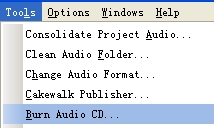
![]() Burn Audio CD
Burn Audio CD
在Tools的菜单下新增加了一项命令“Burn Audio CD”,点按这个命令之后弹出以下对话框
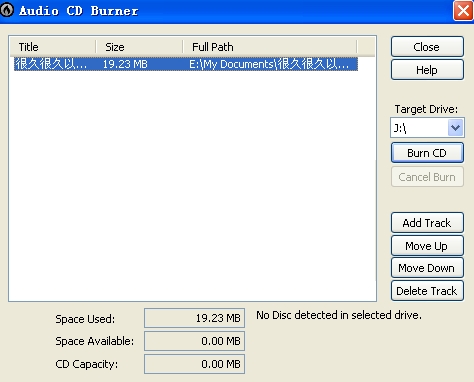
![]() 刻录CD
刻录CD
这时点按BurnCD就可以刻录CD了。
外部效果与导出
1. 外部效果
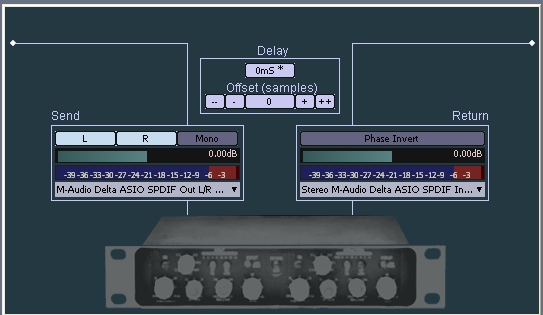
![]() 外部效果
外部效果
Sonar7也顺应历史潮流,加入了对外部效果器的支持,不过奇怪的是,Sonar7在这里并没有明显的提出来要和Roland的设备做紧密结合,而是泛指所有的外部设备。这给我们用户带来了极大的方便,也就是说任何品牌的设备都可以做为外部设备被Sonar7支持,这个方面相比Cubase和Yamaha就做的比较开放一些。如上图所示的那样,我们只要选择好外部设备与我们的声卡输入输出端口的连接。Sonar7就可以自动测出延迟量,并在以后的使用中做自动延迟补偿(笔者还没有实验,引用的是Sonar7的宣传口号)。
如果真是如是所说,那么这个设计就非常棒了,不仅可以是外部的硬件效果器,也可以是外部的软件效果器啊,比如笔者一直垂涎苹果电脑里Logic的Space Designer混响器,但是又不愿意放弃熟悉的Sonar平台。这样我就把苹果电脑整个当作一个硬件效果器来使用。
对于以前购买了大量硬件音源的朋友来说,这个功能也是一个福音啊。我们不再需要把外部合成器的MIDI音乐录制到Sonar7里来了。利用外部效果器插件的支持,现在我们可以直接导出,就把外部合成器的音乐混合着我们使用的软件音源一并导出成完整的音频文件。
那么在哪里调用这个外部效果支持命令呢?其实非常简单,在你需要插入效果的音轨FX栏里单击鼠标右键,在选择音频效果器命令的下方新增加了一个External Insert(外部插入)命令。单击这个选项,就可以弹出上图的界面,选择好声卡的输入输出端口即可开始使用了。
2. 音频导出
首先Sonar7在导出格式上的选择也增加了。新增了AU、CAF、FLAC、SD2、W64等专业设备上使用的格式。当你选择的是Wave、Broadcast Wave这两种格式的时候,Add to Audio CD Track List(添加到音频CD轨道列表)就会以高亮状态显示,如果打勾,那么在刻录CD的时候,就会自动在对话框里显示出来。其他格式会让Add Cakewalk Publisher(添加到Cakewalk的网络发布器)高亮显示,如果打上勾勾,在导出结束后会激活Publisher程序。
其次Sonar7在导出选项上新增加了一个Audible Bounce(可听的导出)选项,这个选项可以让你在实时导出的时候听到导出的声音,想要高亮显示这个选项的前提条件是Fast Bounce的勾勾要去掉哦!我们建议在使用外部设备的时候激活Audible Bounce,这样在实时导出时可以监听到外部设备的声音是否正常。
新增音源与效果器
1. z3ta+

![]() z3ta+
z3ta+
这是2004年最受欢迎的合成器软件,音色非常棒,尽管界面不是很优美,但是其优秀的合成算法,多变的控制手段,使得这款软件合成器音色出奇的好。而且在Soanr的MIDI音轨里可以直接选择z3ta的音色,也就是说,如果不调整音色的话,您甚至不用打开z3ta这个软件的界面。Z3ta属于单通道音源,加载一次只能调用一个音色。
2 . Dimension Le

![]() Dimension Le
Dimension Le
Dimension是Cakewalk自己出品的了,与z3ta相比,其音质笔者更喜欢Dimension的声音,在华丽中还透出一丝温暖。电子音色能做到这样已经很不错了。Dimension尽管主打还是电子合成器类型的音色,但是Sonar7里的Dimension却包含了一套采样交响音色库。这个库里面的音色真是好的没有说的了。唯一遗憾的是容量小了点,采样的层数不够丰富,表现的技巧不多。但是无论是独奏还是合奏,音色质感都非常好,华丽而温暖是对她最恰当的形容。
3. DropZone

![]() DropZone
DropZone
一个采样器,同样也有很多电子合成类型的音色,与Dimension最大的不同是可以读取RX2格式的LOOP。
4. Rapture LE

![]() Rapture LE
Rapture LE
Rapture LE是一个波表合成器,与Dimension类似,也是一款以电子音色为主的合成器,拥有6个声音引擎,可以创建复合的多声部音色。拥有多种调整手段,是制作电子音色便利的工具。而且采用的是Cakewalk的声音引擎,音质非常出众。
5. 改变音源名称
Sonar7在加载音源之后做了一些小小的调整,你可以修改音源的名称了。这个功能很好玩。我们可以直接在机架上把音源名称改成自己喜欢的,由于这些是单通道音源,选择好里面的音色之后,我们可以把这个音源用这个音色的名称来命名,以方便记忆,而且还可以使用汉字或者其他字母。比如加载了一个Dimension合成器,选择了里面的一个French Horn音色,那么我们就把音源名称改成了“法国号”。如图所示那样,
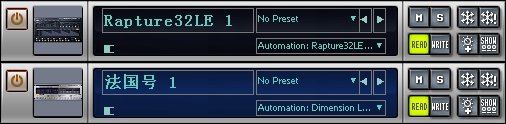
![]() 把音源名称改成了“法国号”
把音源名称改成了“法国号”
后面的数字是表示这个音源被加载的个数。更先进的设计体现在后面,我们在MIDI音轨里要使用这款音源,必须选择MIDI的输出端口为该音源端口。在选择的时候,Sonar7已经显示的是您刚才修改过的名称了。
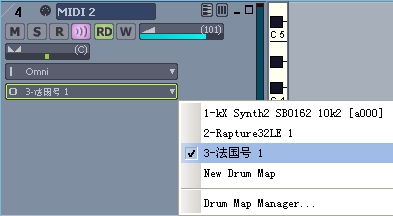
![]() Sonar7已经显示的是您刚才修改过的名称了
Sonar7已经显示的是您刚才修改过的名称了
不仅如此,在乐器音轨的输入选择里也变成了用户修改后的名称。
6. 新增效果器
Sonar7新增了3款VST音频效果器,这些效果器都拥有不俗的表现。它们分别是:

![]() Boost 11 Peak Limiter限制器
Boost 11 Peak Limiter限制器
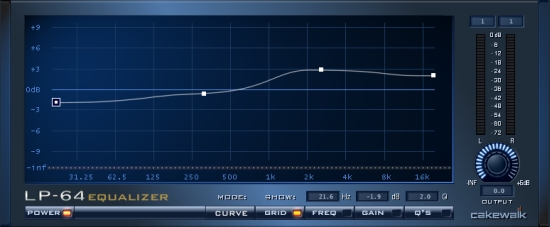
![]() LP-64EQ
LP-64EQ

![]() LP-64 Multiband
LP-64 Multiband
这三款效果器的品质都可圈可点,BOOST limiter强调的是简单方便的调节模式,由于采用了先进的预先探测技术,因此省掉了传统的启动和释放时间控制。就只有输入增益控制与输出衰减控制两个控制轮。的确能够有效的限制峰值爆音,使得声音增强,音质方面也很不错,温暖而厚实。笔者觉得给DJ舞曲增强音量,它是不二的选择。LP 64EQ界面美观,使用也简单,看着线条调整就可以了。但是感觉反应不够灵敏,在播放音乐的时候同时进行调整的话,还有断音的现象。优点是,相位干涉比较小。LP-64 Multiband在多段压缩效果器中音质算中上水平,同样的由于自动Q值补偿,相位干涉比较小。
MIDI部分的改进
1. 音频转为MIDI
音频转为MIDI的功能很多软件都有,但是第一次这么方便的集合在一个音乐工作站上面,这还是头一次。对于不会记谱的朋友来说,哼哼唧唧就可以把曲谱记录下来,实在是一件非常愉快的事情,操作的方法是:
在Sonar7里任意开一轨音频轨道,然后点红R按钮,准备录音。录音前最好定一个基准节拍速度,唱的时候尽量唱到调里,如果你跑调很厉害,这个办法可能有点累哦。按录音按钮录制完你哼的歌曲之后,把那段音频文件选中变黑,按“Shift+V”组合键,弹出V-Vocal的界面,如果您跑调厉害,但是会操作这个V-Vocal编辑修改您的走音,那么也是可以的,不会但是想学的朋友可以参考前几期MIDIFAN杂志上相关文章的介绍。如果您跑调不厉害,那么就可以直接把音频通过V-Vocal转换成MIDI文件了。
怎么转换呢?见下图

![]() 音频转为MIDI
音频转为MIDI
用鼠标点住V-Vocal界面上类似于音符的那个图标,然后拖拽到一个MIDI音轨里,你唱的歌曲就变成MIDI信息进入MIDI音轨了。你可以用五线谱窗口“Alt+7”的命令打开线谱查看您的作曲。因为是MIDI信息所以编辑音高节奏都很方便,这里不在赘述了。
2. 步进音序器

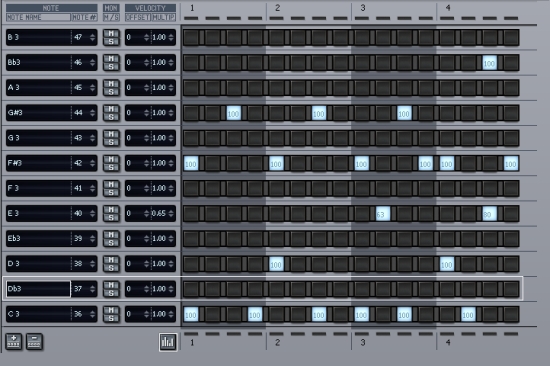
![]() 步进音序器
步进音序器
上图就是Sonar7最新推出的步进音序器,用于制作循环音乐特别是打击乐声部非常方便。并且还有控制轮区域,用传统的画笔就可以很容易做出渐变的效果。
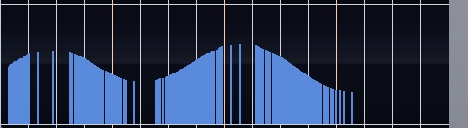
![]() 用传统的画笔就可以很容易做出渐变的效果
用传统的画笔就可以很容易做出渐变的效果
步进音序器使用非常的简单,简单到不懂音乐的人都可以琢磨出自己喜欢的节奏。在某个MIDI音轨上选择好鼓音源,然后点击钢琴窗图标右边的那个图标,就可以打开步进音序器。当然也可以按“Alt+Shift+5”的快捷键打开此音序器。打开一个步进音序器写入的内容一般是占据了该MIDI音轨的一个小节内容,你可以在同一个MIDI音轨同一个位置上打开多个步进音序器,每个音序器写入不同的内容,最后可以通过音轨分层的方式来查看它们。打开步进音序器之后,根据我们的需要点亮那些小格子,通常鼠标左键点亮,用右键熄灭,如果双击某个点亮的小块,就可以修改该小块的力度大小,默认力度为100.。制作完毕的步进音序器可以关掉,以节约屏幕空间,在MIDI音轨上,用步进音序器制作的MIDI循环片段会以特殊的图示方式呈现,用鼠标可以非常方便快捷的对这个由步进音序器制作的MIDI循环片段进行循环、修改、编辑、移动。再次双击可以打开该片段的步进音序器,也可以用钢琴窗打开这样的MIDI片段进行编辑。
3. 钢琴卷帘窗
总算讲到了Sonar7的重头戏了,做为每年都必出一个升级版的Cakewalk公司来说,每次升级都会有自己的重点,今年Sonar升级到了第7代,与上次升级到Sonar6重点是音频所不同的是,Sonar7的重点放在了MIDI编辑上,几乎是对以前的MIDI编辑进行的一次颠覆性的革命。
以前我们总是以为,Sonar的MIDI编辑已经很完善了,MIDI上的戏已经唱到了尽头,然而,相信使用过Sonar7的钢琴卷帘窗之后的朋友都会感觉,和以前太不相同了,甚至有些不习惯不会使用的感觉。
那么我们来看看有什么重要的改进。当你第一次打开Sonar7的钢琴窗,你会很欣慰的说,呵呵样子没有变啊,和以前还是一样的。可是当鼠标在那一大片格子里移动的时候,你会忽然发现像是戴了一个放大镜一样。原来这是Sonar7设计的MIDI放大镜功能。而且这个功能相当的智能,它仅仅是在MIDI窗缩小到一定程度的时候才会出现。比如,我们做完一段音乐之后,打开钢琴窗全局性的查看这个轨道所有的MIDI音符,一般都会缩小到非常小的程度。在播放的时候我们会忽然觉得某个地方不合适,需要仔细看看是不是音符错位了,或者没有对齐等等,这时MIDI放大镜功能就很方便的解决了这样的问题,鼠标移到哪里,它就会把那个地方放到呈现出来。而不必把整个钢琴窗进行缩放操作。
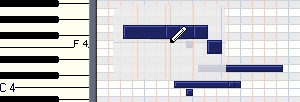
![]() 鼠标移到哪里,哪里就放大
鼠标移到哪里,哪里就放大
如上图所示,邻近的音符没有被放大,放大镜里的鼠标也可以进行MIDI音符编辑。
Sonar7可以在钢琴窗里用颜色不同来区分力度大小了。
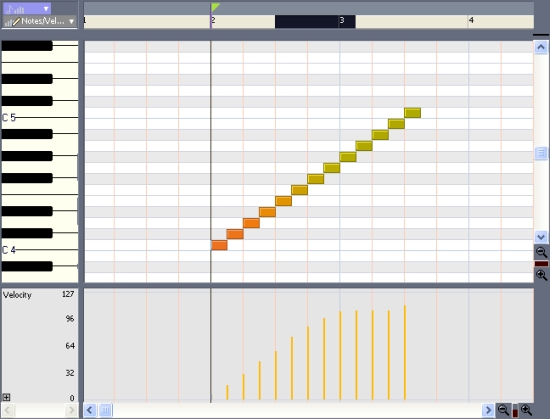
![]() 用颜色不同来区分力度大小
用颜色不同来区分力度大小
Sonar7还可以只显示被选中的MIDI音符的力度,没有被选中的就不会显示出来,这个设计非常的好,而且如果没有一个音符被选中,那么全部音符的力度都显示出来,方便我们观察。特别是在编辑和弦力度的时候,再也不担心会修改到其他不要被修改的MIDI音符。并且Sonar7还把这个功能更加发扬光大,在钢琴窗里进行多轨MIDI显示的时候,只有当前被激活的MIDI音轨才会有力度显示,而其他音轨就只有音符显示出来。怎样才能实现这样的功能呢?在钢琴窗的左上角有显示选项。
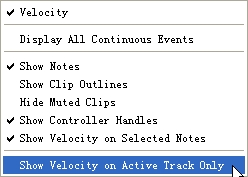
![]() 只有当前被激活的MIDI音轨才会有力度显示
只有当前被激活的MIDI音轨才会有力度显示
如果我们把“Show Velocity On Active Track Only”这个命令打勾,那么就可以实现只显示当前激活的MIDI音轨的力度。如果我们再把上面一条“Show Velocity On Selected Notes”打勾,那么被选中的MIDI音符其力度才会显示出来。如下图所示。
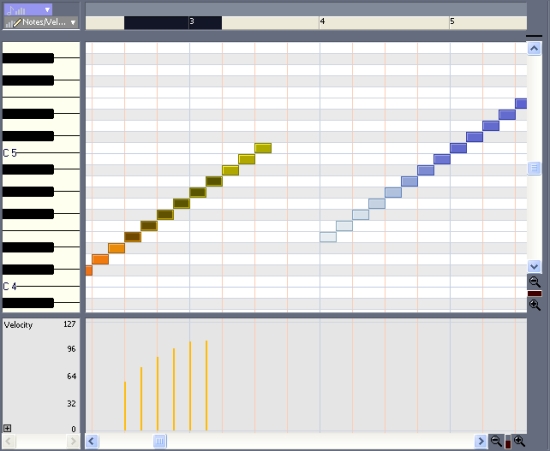
![]() 被选中的MIDI音符其力度才会显示出来
被选中的MIDI音符其力度才会显示出来
蓝色的MIDI音符是另外一个MIDI音轨,黄色的是当前音轨,只有中间变成黑色的MIDI音符才有力度条显示。这样的设计为我们编辑力度带来了极大的方便。力度窗的区域不仅可以显示力度也可以显示其他控制轮信息,而Sonar7可以多层显示一目了然的看到所有的控制轮信息。
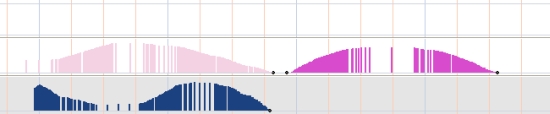
![]() 多层显示控制轮信息
多层显示控制轮信息
下面我们再来说说钢琴窗里面常用的编辑手段。和我们以前大量使用画笔模式不同,如今在Sonar7里面最方便的是工具是箭头工具了。按快捷键“S”,切换到箭头模式下,在这个模式里我们可以完成移动音符、选择音符的工作,这是箭头模式最早就具备的功能,那么如果我们按住Alt按键不放手,这时的鼠标就变成了画笔模式,可以完成输入音符、前后拉伸、上下移动、左右移动、以及新增的音符力度缩放。强大吧!除了这些功能以外,Sonar7还可以完成音符分割以及胶合。前提是你得有一个3键鼠标,如果鼠标中间带滚轮的也可以,最好找一个滚轮按下较为轻松的。分割一个音符为两个音符,直接用鼠标的中键。要把两个音符胶合在一起,按住“Alt”键不放,与此同时按住鼠标中键扫过两个音符。这样就胶合在一起了。两个音符可以是紧紧接在一起的,也可以是相隔有距离的。
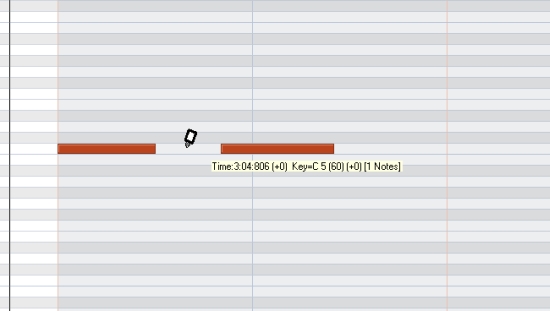
![]() 分割音符
分割音符
鼠标中键还有其他的妙用,比如说在箭头模式下,按住Shift按键之后,用鼠标中键可以隐藏音符,对于不需要的MIDI音符,不想让其发音,也不想看见他,但是删除又不确定的时候,用这个功能就是最好的选择。
那么按住Ctrl键再按鼠标中键,就可以实现广告里宣称的MIDI拖拽量化功能。记住鼠标要向上移动才可以实现量化哦,如果不幸往下了,那就反量化了,音符会向相反的方向偏移。至于为什么要拖拽量化,可能要到以后的实际使用中才可以体会。
如果使用画笔模式,鼠标中键就可以擦除音符和其他MIDI数据。在画笔模式里,按住Alt键不放,可以临时变成箭头模式,具有选择音符的功能。如果想用音符画出一串控制轮事件,那么用以前的老习惯是不行的了。必须按住Ctrl键才可以自由的画出想要的控制曲线。而这次Sonar7也设定了控制轮事件的量化精度,默认按照网格精度来进行的。其实我倒觉得没有这个必要,增加了一定的工作量,尽管这样做会节约大量的数据。
最后补充一句,如果想要画出直线型的控制轮曲线,那么应该按住Ctrl+Shift两个按键。多麻烦啊,有没有解决的办法啊?当然有了,Sonar7为我们准备了一个智能工具。在Options里有一个PRV Tools Configuration,单击这个命令我们会得到一个所有鼠标及按键组合的功能设定对话框。
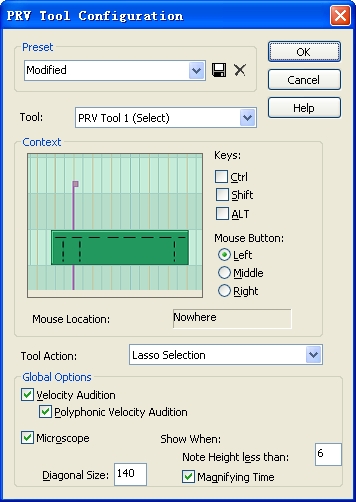
![]() 鼠标及按键组合的功能设定
鼠标及按键组合的功能设定
在这个对话框的第一个预设栏里,我们可以找到Cubase、Logic、DP等三个软件的编辑习惯预制(墙角挖的可够厉害的了)。当然我们也可以做自己的预制,比如刚才那个画直线的命令实在是变态了一些,那么我就把它赋值于我的鼠标右键上,轻松一键拉过就是直线了。
当然还有很多功能很多设定,喜欢的朋友可以好好的专研这个PRV Tools Configuration,相信一定会符合你的心意,或者有意外的惊喜,比如刚才用鼠标右键画直线功能,忽然发现可以直接画出多个时值相同的音符,用在制作镲片滚奏、军鼓滚奏,音阶上下行上都非常有用哦。
下面是笔者做的附表一份总结了在常规模式下鼠标的各种组合状态:
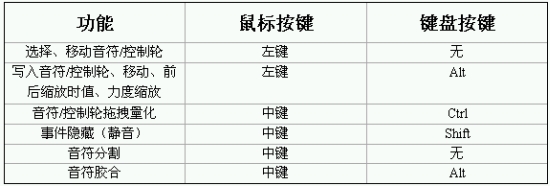
![]() 箭头模式下的组合功能
箭头模式下的组合功能
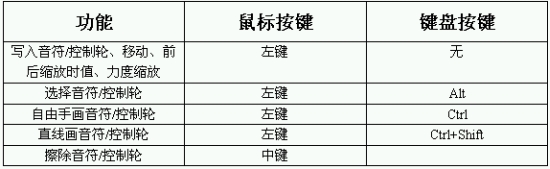
![]() 画笔模式下的组合功能
画笔模式下的组合功能

![]() 擦除模式下的组合功能
擦除模式下的组合功能
转载文章请注明出自 Midifan.com





4楼的同学说的好!
不过我都喜欢念法国号、英国管,这里不需要强调专业性,文章的主题意思想表达的是一种随意性,因此在这里用很专业性的正式翻译反而失去了作者本意了。(作者就是我)
本来想写成大胖子号角来调侃一下的@!
很好 稳定不稳定的事 跟系统有关系。
SONAR 目前 还是没有插件 推子前 推子后 希望8能有 这对MIXING 很重要。
Sonar7的钢琴窗是改革了很多,但是,这种改革真的好用吗?
个人感觉,最好用的还是CabuseSX的钢琴窗。
Sonar7的稳定度还不够,界面凌乱,尤其是钢琴窗。
Sonar7目前来看,最大的优点是,音质清亮,比较符合中国人的听觉习惯。
以上纯属个人体验,有不同意见敬请保留,恕不回复。
嗯,Sonar7用过,删掉了。
毫无疑问,Sonar一直在进步,可以确定,照这个速度,以后会追上Nuendo3的。
Nuendo3最大的问题,不能同时导出分轨。

不懂、不会用、不熟悉SONAR的人不要在这里大放厥词!
如果对SONAR很了解,并且熟知它的缺点的人,请讲一下SONAR哪些地方不如Cubase和Nuendo,主观上的问题请不要讲了,当然,如果有不符合人们操作习惯上的问题当然也是客观问题,但是如果说不符合你们使用Cubase的操作习惯的话也请闭嘴!@
请不要动不动就说SONAR不如Cubase和Nuendo好!!!!拿出凭据来!!
如果要我来指出Cubase不好的话:视频配音!!!同样是几千元的软件,SONAR可以做到,Cubase可以吗?不要说这不是专业功能!!
换汤不换药,感觉就是CUBASE SX3的翻版.;